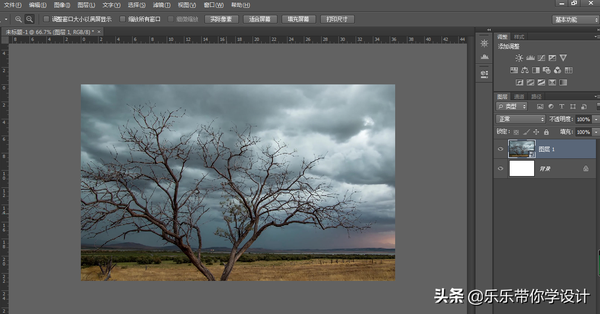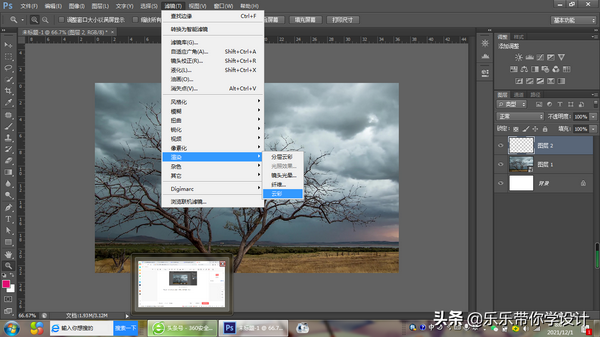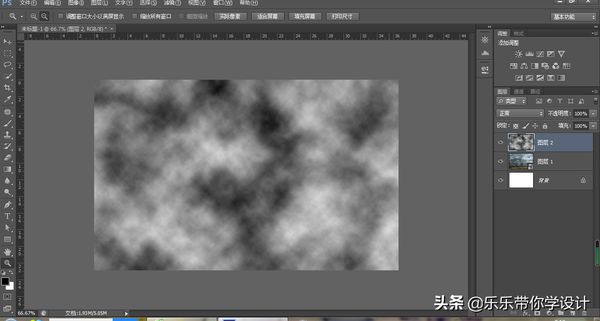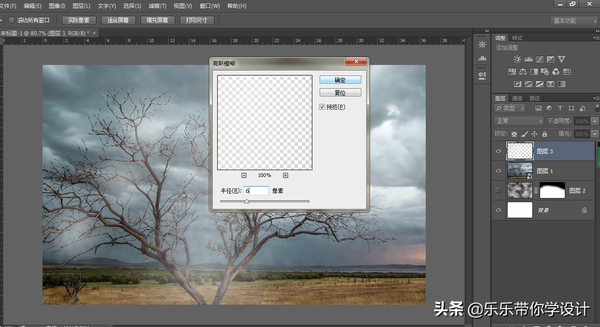ps怎么做烟雾缭绕效果(怎么用ps给图片加雾)
大家好,我们都知道ps是一个强大的软件,它可以制作各种各样的效果,本期小编给大家带来的是“如何利用ps制作出雾的效果”,接下来给大家介绍两种制作雾的方法,希望对大家有所帮助。
方法一:利用滤镜制作雾的效果
第一步:我们先在PS中打开(ctrl O)一张图片(素材来源于网络),如图所示:
第二步:Ctrl shift N新建一个图层,对新建图层执行滤镜—渲染—云彩,因为要做雾的效果,我们需要按“D”键恢复PS默认的黑白色,在原有的云彩效果上,按Ctrl F再次执行三次云彩,如图所示:
第三步:选中云彩图层,将云彩图层的混合模式改为“滤色”,将图层的不透明度降低到80%,如图所示:
第四步:给云彩图层添加图层蒙版,擦去不想要的部分,最终结果如图所示:
方法二:利用画笔制作雾的效果
第一步:Ctrl shift N新建一个图层,选择柔边画笔,画笔的混合模式改为溶解,按X切换前景色与背景色,使前景色为白色,用画笔在新建图层上进行涂抹,如图所示:
第二步:对新建图层执行滤镜——模糊——高斯模糊,模糊半径为6,如图所示:
第三步:由于雾的效果看起来不明显,我们再用柔边画笔在新建图层上再画几下,再次执行一滤镜—模糊—高斯模糊,半径为6,最终效果如图所示:
本期小编关于“如何利用PS制作雾️?”的内容就到这儿了,非常感谢大家在百忙之中抽出时间来阅读这篇文章
赞 (0)